Déverrouillez l'identifiant Apple, supprimez le mot de passe de l'écran, contournez le temps d'écran.
- Déverrouiller l'ID Apple
- Contourner le verrouillage d'activation iCloud
- Outil de déverrouillage Doulci iCloud
- Déverrouillage d'usine iPhone
- Bypass iPhone Passcode
- Réinitialiser le code de l'iPhone
- Déverrouiller l'ID Apple
- Débloquer l'iPhone 8 / 8Plus
- Suppression du verrouillage iCloud
- Déverrouillage iCloud Deluxe
- Verrouiller l'écran iPhone
- Déverrouiller l'iPad
- Débloquer l'iPhone SE
- Débloquer l'iPhone Tmobile
- Supprimer le mot de passe Apple ID
Guide détaillé - Comment personnaliser les paramètres de l'écran de verrouillage sur iOS
 Mis à jour par Lisa Ou / 15 juin 2021 16:30
Mis à jour par Lisa Ou / 15 juin 2021 16:30Presque tous les utilisateurs iOS activent la fonction d'écran de verrouillage. Cependant, les paramètres de l'écran de verrouillage iOS, qui sont très basiques et affectent l'expérience utilisateur dans une large mesure, sont séparés en coins isolés. Donc, dans cet article, nous aimerions partager avec vous comment personnaliser les paramètres de l'écran de verrouillage iOS de différentes manières.
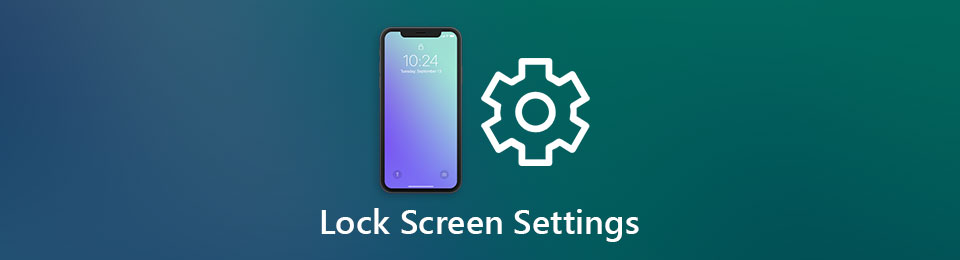

Liste de guide
Partie 1. Comment personnaliser les paramètres de l'écran de verrouillage sur iOS
Lorsque nous mentionnons les paramètres de l'écran de verrouillage sur les appareils iOS, nous faisons principalement référence à activer/désactiver le code d'accès à l'écran, modification de l'heure de verrouillage automatique et changer l'écran de verrouillage paramètres d'aperçu des notifications. Apple n'a pas mis ces trois paramètres au même endroit. Ici, nous allons vous montrer séparément comment modifier ces paramètres d'écran de verrouillage iOS.
Modifier l'heure de verrouillage automatique
iOS permet à ses utilisateurs de décider combien de temps l'écran attendra avant de se verrouiller.
Étape 1Entrer le Paramètres app sur votre appareil iOS.
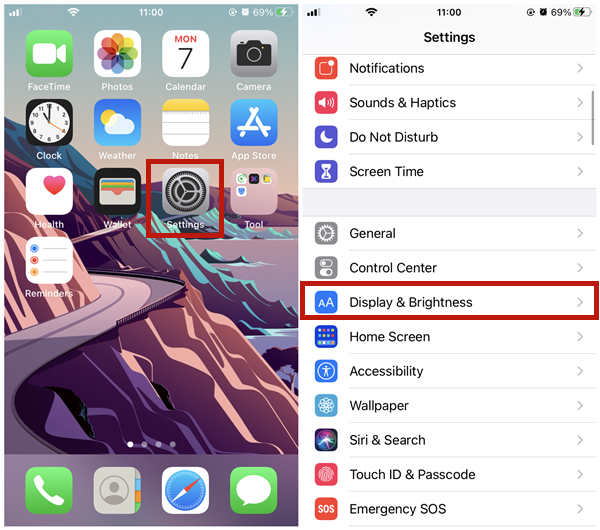
Étape 2Faites défiler vers le bas, recherchez et entrez Affichage et luminosité.
Étape 3Trouvez et entrez le Auto-Lock option.
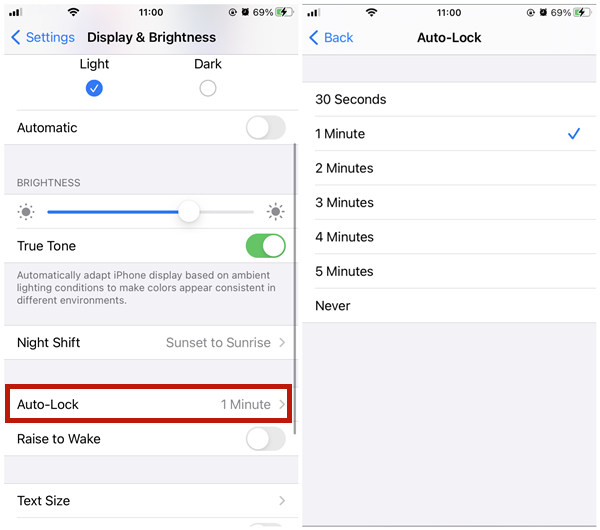
Étape 4Sélectionnez-en un parmi 30 secondes, 1 minute, 2 minutes, 3 minutes, 5 minutes et Jamais. Si Jamais est sélectionné, l'écran de votre appareil iOS ne s'éteindra pas tant que vous n'aurez pas appuyé sur le bouton latéral ou sur le bouton d'alimentation.
Activer/désactiver le code d'accès à l'écran de verrouillage
Lorsque vous obtenez un nouvel appareil iOS, vous pouvez définir un code d'accès à l'écran pendant le processus de configuration. Si vous l'avez ignoré lors de la configuration, vous pouvez toujours le définir dans les paramètres de l'écran de verrouillage iOS en suivant les étapes ci-dessous.
Étapes pour activer/désactiver le mot de passe de l'écran de verrouillage :
Étape 1Entrer le Paramètres app sur votre appareil iOS.
Étape 2Exploiter Face ID et code d'accès or Touch ID et code d'accès. Ici, votre mot de passe d'écran de verrouillage actuel est nécessaire si vous en avez un.
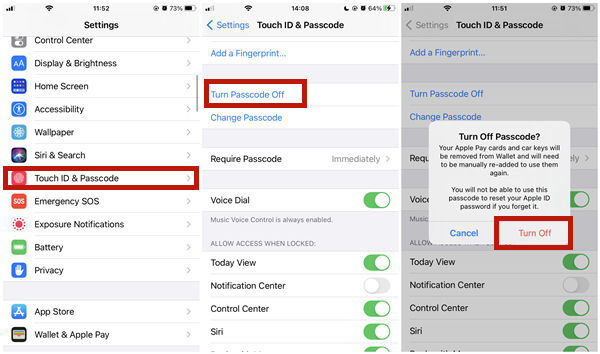
Étape 3Appuyez sur le Désactiver le mot de passe bouton. Ensuite, vous verrez une notification de confirmation. Appuyez simplement sur éteignez pour confirmer.
Notes: Sans mot de passe de verrouillage d'écran, votre appareil iOS est vulnérable au vol.
Paramètres d'aperçu de notification d'écran de verrouillage
Parfois, vous pouvez trouver embarrassant lorsqu'une notification apparaît et allume votre iPhone, et les gens autour de vous tournent immédiatement les yeux vers votre écran pour voir de quoi parle le message. Dans ce cas, désactiver l'aperçu des notifications dans les paramètres de l'écran de verrouillage peut vous aider.
Étape 1Ouvrez le Paramètres app.
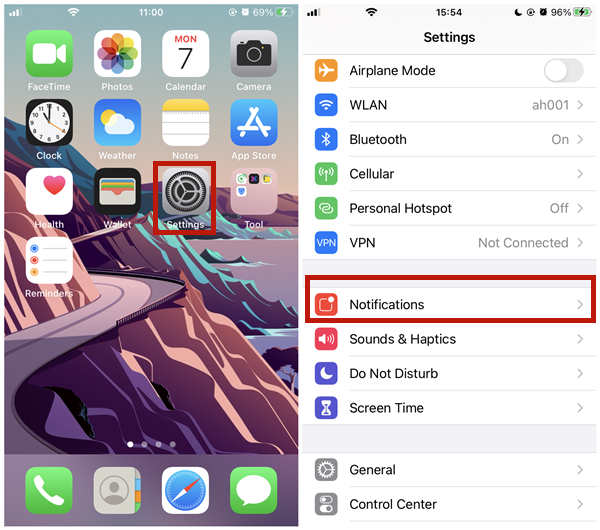
Étape 2Appuyez sur Notifications.
Étape 3Appuyez sur Afficher les aperçus au sommet.
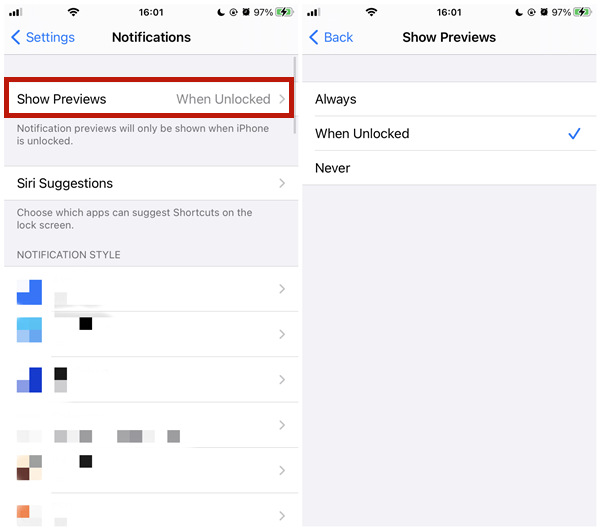
Étape 4Appuyez pour choisir entre Always, Une fois déverrouillé, ou jamais.
Partie 2. Supprimer les paramètres de l'écran de verrouillage en cas d'oubli du code d'accès
Parfois, vous pouvez être oublieux et être bloqué par votre Code de verrouillage d'écran iOS réglé par vous-même. Ensuite, vous devez supprimer les paramètres de l'écran de verrouillage en utilisant Déverrouilleur iOS FoneLab, ce qui peut vous aider à gérer de nombreux cas de lock-out. Voici plusieurs caractéristiques clés de celui-ci :
- Essuyez le mot de passe de l'écran de verrouillage sur votre iPhone, iPad et iPod Touch.
- Fonctionne parfaitement pour toutes les versions d'iOS, y compris le dernier iOS 14.
- Supprimez l'identifiant Apple et déverrouillez Touch ID et Face ID.
- Contournez le mot de passe de restriction de temps d'écran sans effacer les données.
Étapes pour réinitialiser les paramètres de l'écran de verrouillage supprimer le mot de passe
Étape 1Téléchargement gratuit, installation et lancement Déverrouilleur iOS FoneLab sur votre Windows ou Mac. Dans l'interface principale, cliquez sur Effacer le mot de passe bouton en haut.

Étape 2Puis cliquez sur le Accueil bouton dans l'interface suivante. Connectez votre appareil iOS à votre ordinateur via un câble adapté.

Étape 3Lorsque le programme détecte que votre appareil iOS est correctement connecté à l'ordinateur, il vous montrera les informations de l'appareil. S'il y a un problème, vous pouvez le corriger manuellement. Cliquez ensuite sur le Accueil bouton pour avancer.

Étape 4Le programme commencera alors à télécharger le firmware approprié pour votre appareil iOS. Lorsqu'il est terminé, le Débloquer le bouton apparaîtra. Cliquez dessus pour continuer.

Étape 5Enfin, vous devez faire la confirmation de déverrouillage. Tapez simplement « 0000 » et cliquez sur le Débloquer bouton. Lorsque tout est terminé, votre appareil redémarrera comme un nouveau.

Partie 3. FAQ sur les paramètres de l'écran de verrouillage iOS
Comment modifier les paramètres de l'écran de verrouillage sur un appareil iOS supervisé ?
Si votre employeur ou l'école qui vous fournit l'appareil supervisé a décidé d'interdire les paramètres de verrouillage de l'écran pour l'appareil, vous ne pouvez pas restrictions révolutionnaires sans réinitialiser l'appareil. Vous pouvez aller dans Paramètres - Général - Profils et gestion des appareils pour voir s'il est interdit.
À quelles fonctionnalités puis-je accéder sur l'écran de verrouillage iOS ?
Il ya trois. Appareil photo : balayez vers la gauche pour ouvrir l'appareil photo. Centre de contrôle : balayez vers le haut depuis le bas de l'écran ou vers le bas depuis le coin supérieur droit (fonctionne pour les iPhones avec Face ID). Notifications précédentes : balayez vers le haut depuis l'écran du milieu.
Où sont les paramètres de l'écran de verrouillage sur iPhone ?
Les paramètres de l'écran de verrouillage ne sont pas regroupés dans le même menu. Les paramètres de l'écran de verrouillage incluent l'activation/la désactivation du mot de passe de l'écran, la modification de l'heure de verrouillage automatique et la modification des paramètres d'aperçu des notifications de l'écran de verrouillage. Les étapes détaillées pour les modifier sont présentées dans cet article.
FoneLab vous aide à déverrouiller l'écran de l'iPhone, supprime l'identifiant Apple ou son mot de passe, supprime le temps d'écran ou le mot de passe de restriction en quelques secondes.
- Vous aide à déverrouiller l'écran de l'iPhone.
- Supprime l'identifiant Apple ou son mot de passe.
- Supprimez le temps d'écran ou le mot de passe de restriction en quelques secondes.
Conclusion
Dans cet article, nous avons expliqué comment personnaliser les paramètres de l'écran de verrouillage sur les appareils iOS. Les paramètres de l'écran de verrouillage incluent l'activation/la désactivation du mot de passe de l'écran, la modification de l'heure de verrouillage automatique et le masquage/affichage de l'aperçu de la notification de l'écran de verrouillage. D'ailleurs, si vous oublié votre mot de passe d'écran, vous pouvez le supprimer en utilisant Déverrouilleur iOS FoneLab. Avant de prendre des mesures, notez que la suppression du code d'accès à l'écran effacera inévitablement les données sur l'appareil iOS. Tout logiciel prétendant pouvoir le faire sans perdre de données ment en réalité.
